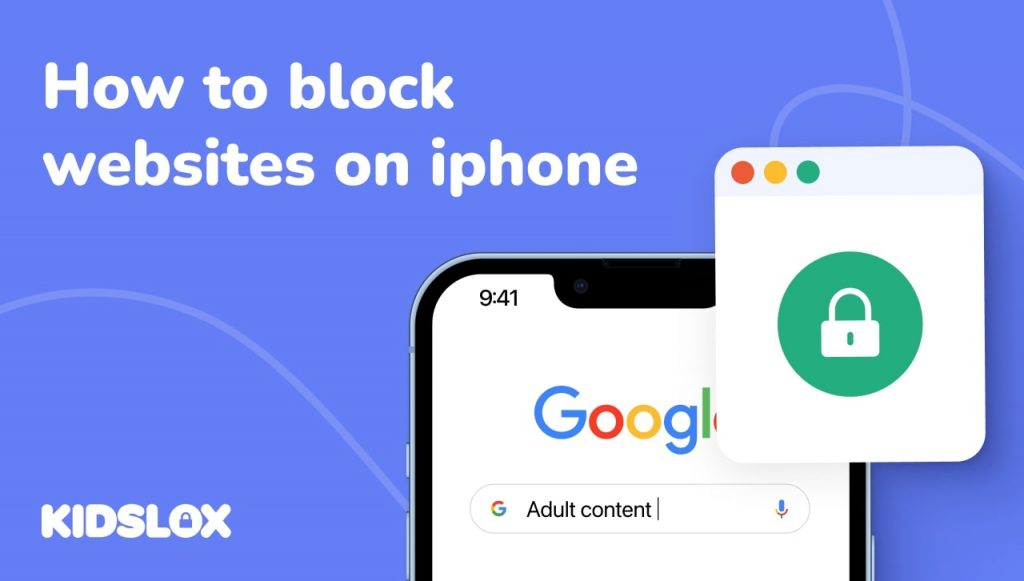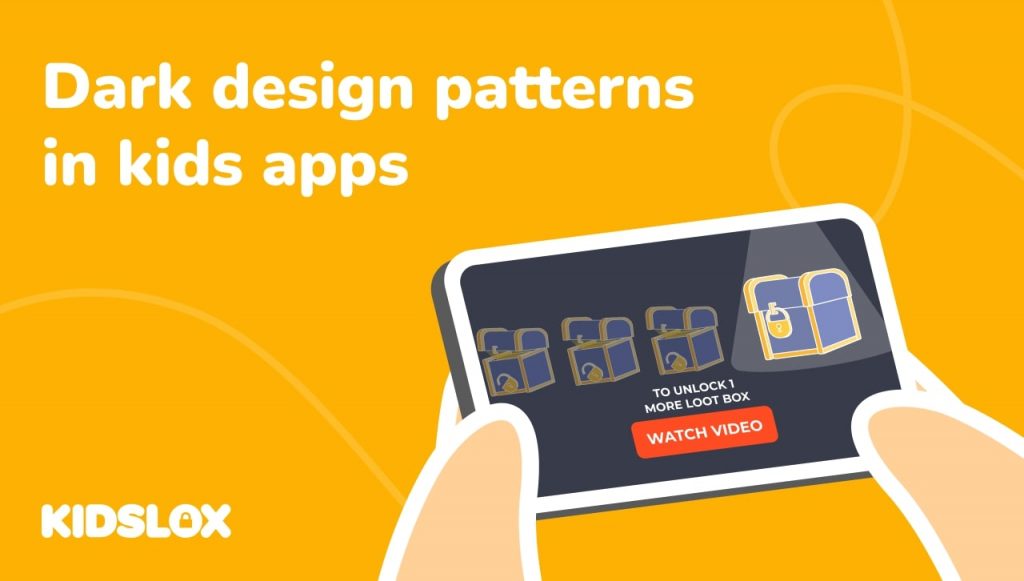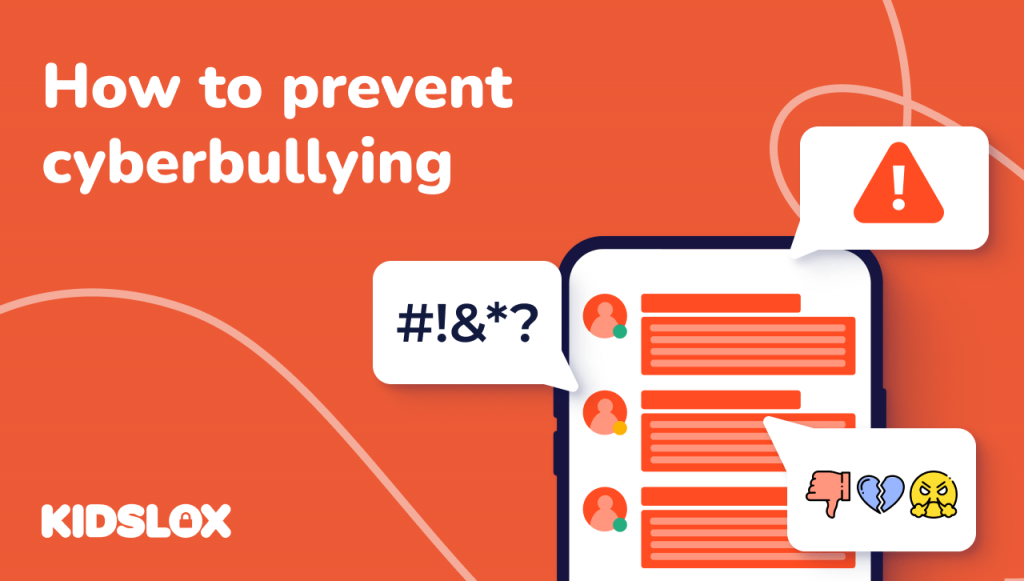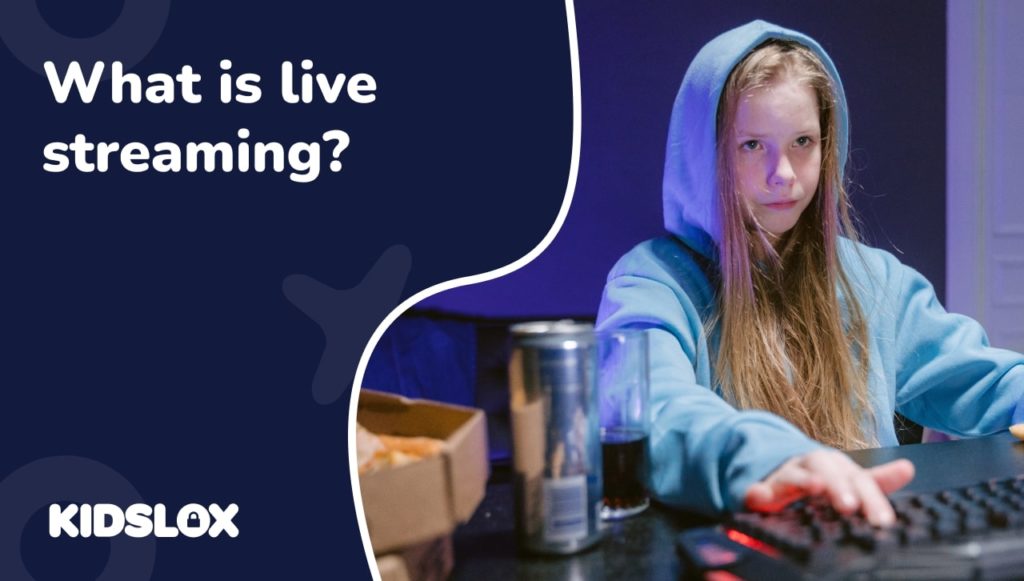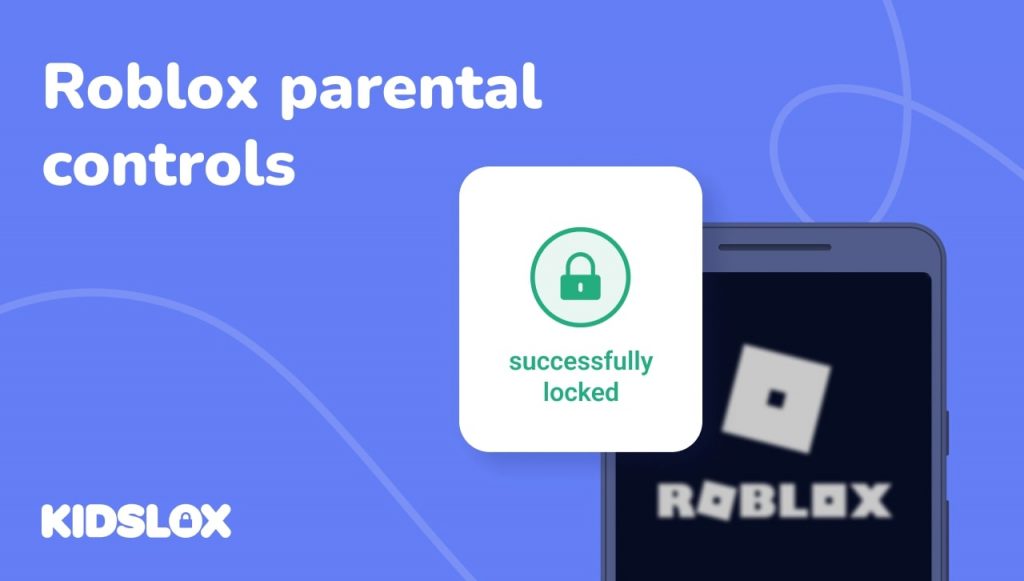Для більшості сімей наявність принаймні одного iPhone у використанні є звичним явищем. Смартфон, який спочатку був запущений у 2007 році, став важливим інструментом для багатьох людей.
Проте висловлюються занепокоєння щодо використання iPhone дітьми. Зокрема, батьки стурбовані тим, що їхні діти потраплять у невідповідний контент в Інтернеті.
Діти можуть не тільки натрапити на iPhone на вміст сексуального характеру, але й натрапити на насильство, ворожі висловлювання та інші образливі матеріали. Батьки повинні знати, як блокувати веб-сайти на iPhone, щоб захистити своїх дітей від цього шкідливого вмісту.
У цій статті ми дамо вам інструкції щодо блокування веб-сайтів на iPhone. Ми також відповімо на деякі з найпоширеніших запитань щодо цієї теми.
Навіщо блокувати веб-сайти на iPhone для дітей?
IPhone є неймовірним технологічним успіхом. Це не тільки потужний пристрій, але він також зручний і відносно доступний.
Однак популярність iPhone означає, що зараз ним користуються діти різного віку. І хоча це має багато переваг, є й деякі ризики:
- IPhone дає дітям доступ до Інтернету. Це може бути добре, оскільки дозволяє дітям вчитися та досліджувати. Однак це також означає, що діти можуть натрапити на неприйнятний контент.
- IPhone — портативний пристрій. Це означає, що діти можуть використовувати його в місцях, де вони не повинні мати доступу до Інтернету, наприклад у школі чи в машині.
- iPhone — це соціальний пристрій. Це означає, що діти можуть використовувати його для взаємодії з людьми, яких вони не знають, що може призвести до небезпечних ситуацій.
Як батьки, ми хочемо, щоб наші діти могли безпечно користуватися технологіями. Ми хочемо, щоб вони могли навчатися та досліджувати, не наражаючись на шкідливий або неприйнятний вміст. Проте реальність така, що Інтернет може бути небезпечним місцем для дітей.
Ось чому батькам так важливо знати, як блокувати веб-сайти на iPhone. Роблячи це, вони можуть захистити своїх дітей від шкідливого та невідповідного контенту.
Як блокувати веб-сайти на iPhone – покрокова інструкція
Існує кілька способів блокування веб-сайтів на iPhone. Ми покажемо вам, як це зробити за допомогою вбудованих функцій iPhone, а також за допомогою програм сторонніх розробників.
Спосіб 1. Використовуйте вбудовані функції iPhone
Перший спосіб полягає у використанні вбудованих функцій iPhone. Цей метод ефективний, але він працює, лише якщо у вас є iPhone під керуванням iOS із функцією Screen Time.
Щоб заблокувати веб-сайти на iPhone за допомогою вбудованих функцій, виконайте такі дії:
- Відкрийте програму «Налаштування» на своєму iPhone.
- Прокрутіть униз і натисніть «Час екрану».
- Торкніться «Вміст і обмеження конфіденційності».
- Введіть чотиризначний пароль. Це буде використано для розблокування обмежень.
- Торкніться Обмеження вмісту.
- Натисніть Веб-вміст.
- Виберіть «Обмежити веб-сайти для дорослих».
- Натисніть Готово.
На цьому екрані ви також можете встановити веб-сайти, які є «завжди дозволеними», а також веб-сайти, які ви хочете заблокувати. Просто натисніть кожну опцію та введіть адресу веб-сайту.
Спосіб 2: Блокування веб-пошуку Siri
Другий спосіб — заблокувати веб-пошук Siri. Це не дозволить Siri отримати доступ до Інтернету. Для цього виконайте такі дії:
- Відкрийте програму «Налаштування» на своєму iPhone.
- Прокрутіть вниз і торкніться Siri & Search.
- Натисніть Веб-пошук.
- Вимкніть перемикач поруч із Siri Suggestions.
- Вимкніть перемикач поруч із Дозволити веб-пошук.
- Натисніть Готово.
Це не дозволить Siri отримати доступ до Інтернету. Однак це не завадить іншим програмам отримати доступ до Інтернету.
Спосіб 3. Налаштуйте програми для блокування сайтів сторонніх розробників
Третій спосіб – використовувати сторонню програму для блокування сайтів. Існує багато різних програм, кожна з яких пропонує різні функції.
З Kidslox, ви можете легко блокувати веб-сайти на iPhone вашої дитини. За умовчанням увімкнено фільтр «Заблоковано Kidslox», який блокує доступ до 4 мільйонів неприйнятних URL-адрес.
Ви також можете вручну заблокувати певні веб-сайти за допомогою фільтра «Заблоковано вами». Це дасть вам більше контролю над тим, до чого ваша дитина може, а що ні.
Щоб заблокувати веб-сайти на iPhone вашої дитини за допомогою Kidslox, виконайте такі дії:
- Завантажте програму Kidslox з App Store.
- Відкрийте програму та створіть обліковий запис.
- Дотримуйтесь інструкцій, щоб налаштувати програму на iPhone вашої дитини.
- Торкніться фільтра «Заблоковано вами».
- Натисніть «Додати веб-сайт».
- Введіть адресу веб-сайту, який потрібно заблокувати, і торкніться «Заблокувати веб-сайт».
- Повторіть цей процес для будь-яких інших веб-сайтів, які ви хочете заблокувати.
Kidslox — це потужна програма для батьківського контролю, яка дає вам повний контроль над iPhone вашої дитини. За допомогою Kidslox ви можете блокувати веб-сайти, встановлювати часові обмеження та багато іншого.
Питання що часто задаються
З: Чи можу я заблокувати певний веб-сайт на своєму iPhone?
A: Ви можете! Просто виконайте наведені вище кроки, щоб заблокувати доступ до певного веб-сайту через пристрій iPhone. Це гарантує, що ваша дитина зможе відвідувати лише веб-сайти, які відповідають її віку.
З: Як я можу заблокувати певний веб-сайт?
A: Ви можете використовувати вбудовані функції iPhone або сторонні програми, такі як Kidslox, щоб блокувати певні веб-сайти. Просто виконайте наведені вище дії, щоб розпочати роботу та
З: Як заблокувати веб-сайт на своєму iPhone без обмежень?
Відповідь: щоб заблокувати веб-сайт без встановлення обмежень, наприклад коду доступу, вам знадобиться використовувати програму третьої сторони, яка взаємодіє з сервером DNS у вашій мережі. Це допоможе вам продовжувати користуватися своїм пристроєм, не турбуючись про випадковий доступ до заблокованого веб-сайту.
З: Як заблокувати веб-сайт із програми на моєму iPhone?
Відповідь: ще одна поширена проблема, з якою стикаються батьки, — це спроба заблокувати веб-сайт із програми. Це може бути важко, оскільки більшість програм мають власний вбудований браузер. Однак ви можете спробувати скористатися сторонньою програмою, наприклад Kidslox, щоб заблокувати доступ до веб-сайтів через програми на iPhone вашої дитини.
З: Чи можу я блокувати веб-сайти на iPod touch моєї дитини?
A: Так! Хоча пристрої iPod Touch не можуть оновити до останньої версії програмного забезпечення iOS, вони все одно можуть використовувати функції блокування, вбудовані в iPhone. Просто виконайте наведені вище дії, щоб розпочати.
З: Чи можу я блокувати веб-сайти на iPad моєї дитини?
A: Оскільки програмне забезпечення на iPad схоже на програмне забезпечення на iPhone, ви можете виконати наведені вище дії, щоб заблокувати веб-сайти на iPad вашої дитини.
З: Як заблокувати веб-сайти на iPhone у Chrome?
A: Ви можете використовувати вбудовані функції Chrome, щоб блокувати веб-сайти на своєму iPhone.
Просто відкрийте програму та торкніться трьох крапок у верхньому правому куті. Тут виберіть Налаштування > Налаштування сайту > Спливаючі вікна та переспрямування. Увімкніть параметр Блокування. Це не дозволить веб-сайтам відкривати нові вкладки чи вікна на вашому iPhone.
З: Чи може моя дитина обійти блокування веб-сайту?
A: Хоча неможливо повністю заборонити вашій дитині доступ до заблокованих веб-сайтів, ви можете ускладнити це, використовуючи пароль або налаштувавши обмеження на її пристрої. Ви також можете використовувати сторонню програму, як-от Kidslox, яка дасть вам більше контролю над тим, до чого ваша дитина має доступ на своєму iPhone.
Поради, як допомогти вашій дитині залишатися в безпеці в Інтернеті
Хоча блокування веб-сайтів на iPhone є ефективним способом допомогти вашій дитині залишатися в безпеці в Інтернеті, важливо поговорити з дитиною про відповідальне використання Інтернету. Ось кілька порад, які допоможуть вам почати:
1. Поговоріть зі своєю дитиною про важливість поваги в Інтернеті.
По-перше, важливо говорити з дитиною про повагу в Інтернеті. Це стосується відмови від надання особистої інформації, утримання від публікації злих коментарів і усвідомлення того, чим вони діляться зі світом.
2. Встановіть правила користування Інтернетом.
Потім сядьте зі своєю дитиною та встановіть деякі правила користування Інтернетом. Це може включати встановлення часових обмежень, визначення веб-сайтів, які їм дозволено відвідувати, та погодження наслідків за порушення правил.
3. Поясніть важливість конфіденційності.
Також важливо пояснити дитині важливість конфіденційності. Це включає в себе нерозголошення особистої інформації, такої як адреса або повне ім’я. Крім того, нагадайте їм, що будь-хто може бачити все, що вони публікують онлайн у світі.
4. Регулярно перевіряйте свою дитину.
Нарешті, не забудьте регулярно відвідувати свою дитину. Це допоможе вам бути в курсі їхнього використання Інтернету та переконатися, що вони дотримуються встановлених вами вказівок.
Дізнайтеся, як Kidslox забезпечує безпеку дітей в Інтернеті
Дотримуючись цих порад, ви можете допомогти своїй дитині залишатися в безпеці в Інтернеті. Крім того, блокування веб-сайтів на їхніх iPhone дасть вам спокій, знаючи, що вони не мають доступу до вмісту, який їм не підходить.
Один із найкращих способів забезпечити безпеку вашої дитини в Інтернеті – використовувати додаток для батьківського контролю, наприклад Kidslox. Kidslox дозволяє блокувати веб-сайти та програми, встановлювати часові обмеження та контролювати активність вашої дитини. Коли ви налаштовуєте Kidslox на телефоні вашої дитини, налаштування за замовчуванням блокують понад 4 мільйони неприйнятних URL-адрес, і ви можете легко додати до цього конкретні сайти, які ви б не хотіли, щоб дитина відвідувала.
За допомогою одного облікового запису Kidslox ви можете стежити за всіма пристроями, якими користується ваша дитина, включаючи пристрої iPhone, iPad і Android. Крім того, ви можете отримати доступ до Kidslox з будь-якої точки світу.
Спробуйте Kidslox сьогодні (з 3-денною безкоштовною пробною версією) і забезпечте безпеку вашої дитини в Інтернеті за допомогою новітньої технології батьківського контролю.